Een schijfkopie is een speciaal bestand dat bedoeld is om vervolgens op cd- of dvd-schijven te branden. Er zijn speciale programma's die virtuele schijven in het systeem kunnen mounten.
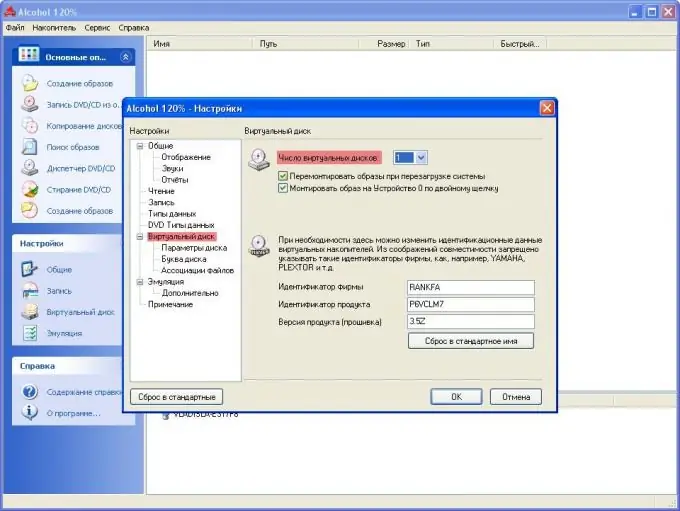
Noodzakelijk
- - computer;
- - Deamon-tools;
- -Alcohol 120%.
instructies:
Stap 1
Download Alcohol 120% om een bestand uit een schijfkopie te halen. Wacht tot het downloaden is voltooid, installeer het op uw computer. Configureer het programma om met schijven te werken.
Stap 2
Start het programma vanuit het hoofdmenu of via een snelkoppeling op het bureaublad. Ga naar het menu "Service", selecteer het item "Instellingen" uit de lijst, ga naar het tabblad "Virtuele schijf" in het geopende venster, stel het vereiste aantal virtuele schijven in. Je kunt maximaal 31 schijven maken, maar het is aan te raden om het aantal schijven in te stellen dat je tegelijkertijd moet mounten.
Stap 3
Om een bestand uit de afbeelding te halen, selecteert u het cijfer "1", gaat u naar het tabblad "Bestandskoppelingen". Controleer daar alle formaten behalve *.rar formaat. Sla de instellingen op, klik hiervoor op de knop "OK", wacht tot de instellingen van kracht worden.
Stap 4
Ga verder met het maken van een virtuele schijf om het bestand uit de afbeelding te extraheren. Ga naar het hoofdmenu van het programma, selecteer "Bestand", de opdracht "Openen", specificeer het pad naar de schijfkopie. Vervolgens wordt het afbeeldingsbestand aan het programma toegevoegd. Klik er met de rechtermuisknop op, selecteer "Mount to device", selecteer de virtuele schijf. Ga vervolgens naar het venster "Deze computer", open de gekoppelde schijf, zoek het gewenste bestand en kopieer het naar een map op uw harde schijf. Het bestand is uit de afbeelding gehaald.
Stap 5
Koppel de afbeelding in Deamon Tools om het bestand uit de afbeelding te halen. Download hiervoor het programma en installeer het op uw computer. Klik vervolgens met de rechtermuisknop op de programmasnelkoppeling in de lade, selecteer de opdracht "Virtual Drive", maak één schijf aan.
Stap 6
Klik vervolgens opnieuw met de rechtermuisknop op het programmapictogram, selecteer de gemaakte schijf en klik op "Mount Image". Selecteer in het venster dat verschijnt het afbeeldingsbestand van de computer waarvan u het bestand wilt uitpakken. Klik op "Openen". De afbeelding wordt gemonteerd. Open vervolgens "Mijn Computer", selecteer de schijf, zoek het gewenste bestand erop en kopieer het naar uw harde schijf.






